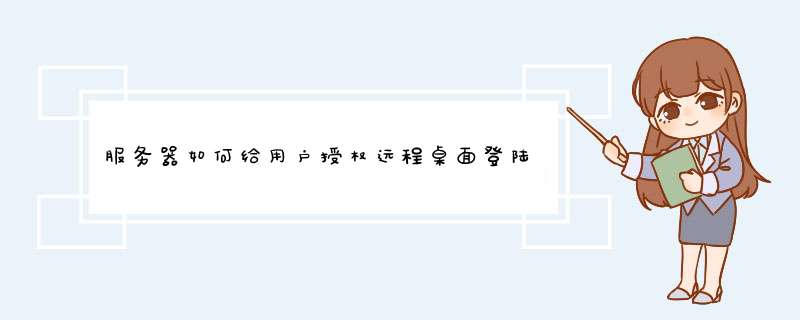
在Windows设置→安全设置→本地策略→用户权利分配“通过终端服务拒绝登陆”中,不能加入Users组,加入了就不能访问。删除后就可以正常访问。
服务器授权用户远程桌面登陆权限方法如下:
1. "控制面板" -->"管理工具" -->"终端服务配置"
2. 点击"连接", 右边出现连接项(例如: RDP-Tcp,tcp,Microsoft RDP 5.2)
3. 双击要修改的连接项。
3. 弹出窗口, 单击"权限"选项卡。
4. 单击"高级",然后单击"添加"。
5. 指定要添加的用户或组,使该用户或组能够使用“远程控制”。
6. 添加用户或组之后,将显示权限项 对话框。单击“远程控制”的允许 列,将其选中。
7. 单击确定,完成。
一、“远程协助”在哪儿
要与QQ好友使用远程协助,那么首先打开与好友聊天的对话框,图中鼠标指着的那个就是“窗口布局设置”,单击一下,你就能找到“远程协助”选项了。
二、“远程协助”的申请
QQ的“远程协助”功能设计似乎是比较小心的,要与好友使用“远程协助”功能,必须由需要帮助的一方点击“远程协助”选项进行申请。提交申请之后,就会在对方的聊天窗口出现
接下来接受请求方当然要点击“接受”了。一方申请,一方接受,本以为可以了吧。还不行,这时又会在申请的一方的对话框出现一个对方已同意你的远程协助请求,“接受”或“谢绝”的提示,只有申请方点击“接受”之后,远程协助申请才正式完成。
成功建立连接后,在非申请方就会出现对方的桌面了,并且是实时刷新的。右边的窗口就是申请方的桌面了,这时他的每一步动作都尽收眼底,要叫他做什么就随便你了。不过现在你还不能直接控制他的电脑,只能看。
要想控制对方电脑还得由申请方点击“申请控制”,在双方又再次点击接受之后,才能开始控制对方的电脑。呵呵,赶快去看看对方的电脑里有什么好东东吧!
不过我要提醒你,QQ程序并没有在远程协助控制的时候锁住申请方的鼠标和键盘,所以双方要商量好哦,以免鼠标打架!经过与多个人的测试,QQ的远程协助能
够不管双方的网络连接方式,也不用考虑防火墙因素等,只要大家都能用QQ就行,当然还是考虑到双方网速才行,不要跟我说你还是用56K的小猫上网哦。
三、“远程协助”的一些设置
1、在接受申请端可以点击“窗口浮动”,这样就会把对方的桌面弄成一个单独的窗口。浮动窗口可以最大化,这样你能尽可能的看到对方的全部桌面,看不完也没关系,你可以拖动滚动条进行观看。
2、是不是觉得显示效果不好?因为考虑到网速的关系,所以QQ的默认效果是比较差的,如果你们的网速都够快,那可以由申请方点击“设置”,就会出现“图像显示质量”和“颜色质量”的设置窗口了,自己根据带宽能力来设置吧。
远程桌面权限受权:服务器授权用户远程桌面登陆权限方法如下:
1. "控制面板" -->"管理工具" -->"终端服务配置"
2. 点击"连接", 右边出现连接项(例如: RDP-Tcp,tcp,Microsoft RDP 5.2)
欢迎分享,转载请注明来源:夏雨云

 微信扫一扫
微信扫一扫
 支付宝扫一扫
支付宝扫一扫
评论列表(0条)